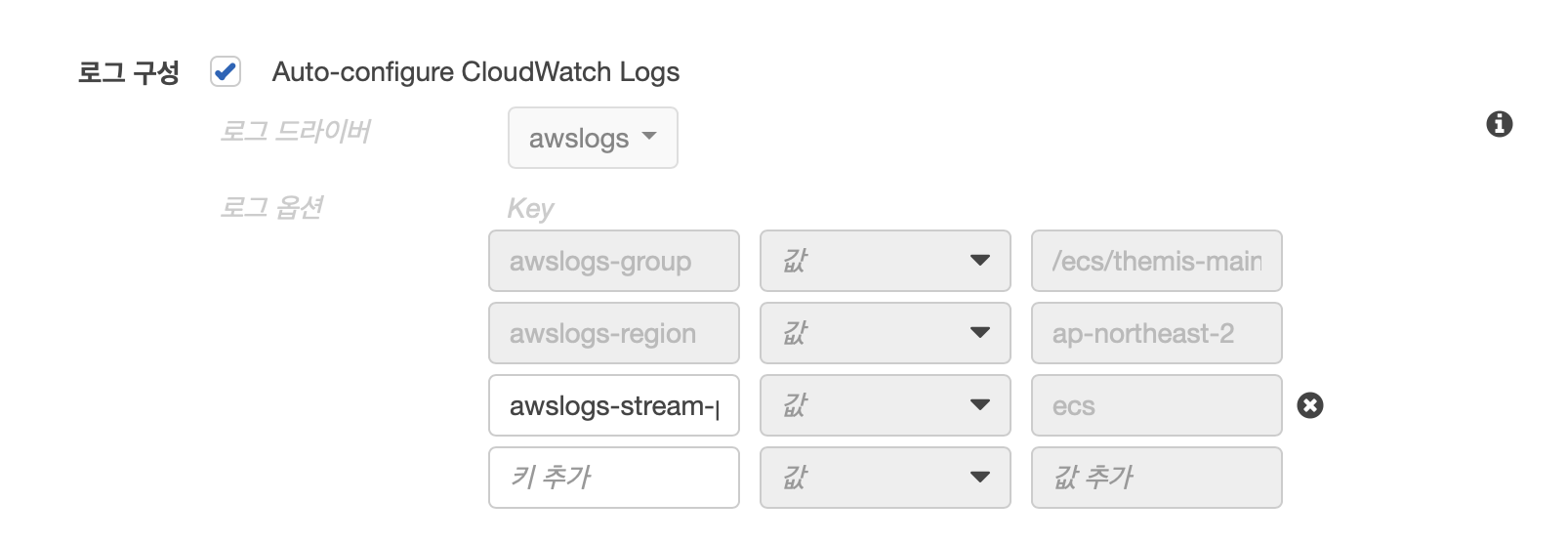github actions, AWS ECS를 통한 배포 (1)
github actions 란?
github에서 제공하는 CI/CD 툴이다. CI/ CD란 Continuous Integration, Continuous Delivery(Deployment) 로 지속적으로 통합하고 배포하는 프로세스를 의미한다.
ML 프로젝트를 production에서 운용하기 위해서 유지보수 및 업데이트를 하기 위해서는 다음과 같은 과정을 거칠 수밖에 없다.
graph LR
A[코드 수정]
B[git push]
C["서버(EC2 등) 업로드 및 빌드"]
D["Scale-out"된 서버에 모두 적용]
E[동작 확인]
A --> B
B --> C
C --> D
D --> E
딱 봐도 많은 과정을 직접 해주어야 하고 실수하기 쉬운 조건을 만들어준다.
ML 프로세스가 추가되고 신경써야할 상황이 많이 발생하자 실수를 줄이고 처리에 들어가는 리소스를 줄이고자 CI/CD 자동화와 AWS 자체의 container서비스를 이용하기로 하였다.
github action workflow script 구조
github action은 .github/workflows/ 아래에 yml 파일로 저장할 수 있다. github doc에 설명되어있으며 기본 구조는 아래 템플릿과 같다.
1
2
3
4
5
6
7
8
name: learn-github-actions
on: [push]
jobs:
job1:
runs-on: ubuntu-latest
steps:
- uses: actions/checkout@v3
- run: ls -al
name:
워크플로우의 이름을 지정한다. github action탭에 나타나는 이름이다.
on:
해당 워크플로우에 대한 트리거 이벤트를 지정할 수 있다.
workflow_dispatch
post request를 이용해서 이벤트 발생가능. 또한 github 홈페이지의 actions 탭이나 아래처럼 gh 툴을 이용해서 직접 이벤트 발생이 가능하다.
1
gh workflow run .github/workflows/deploy.yml --ref integration -F environment=alpha
workflow_call
jobs:
워크플로우에서 돌아가는 일련의 job 묶음이다.
job1:
job 이름을 직접 지정해서 설정 할 수 있다. 여기서는 job1으로 설정하였다.
runs-on:
github에서 호스팅하는 가상환경을 세팅한다.
위에서는 ubuntu-latest로 지정하여 최신버전의 우분투를 이용한다
steps:
job1 아래에서 돌아가는 step들을 정의한다.
uses:
여기서는 uses: actions/checkout@v3 으로 되어있는데 actions/checkout@v3 action을 사용하겠다는 의미이다.
actions 에 가보면 다양한 action들을 확인해볼 수 있다.
예를들어서 python을 해당 환경에서 이용하고 싶으면 다음과 같은 항목을 추가해주면 된다. (참고)
1
2
3
- uses: actions/setup-python@v4
with:
python-version: '3.10'
run:
run 키워드는 커맨드라인에서 실행시킬 커맨드를 지정할 수 있다.
스텝의 출력 이용하기
여러 스텝을 사용하는 경우 이전 출력을 이용해서 뭔가 작업을 하고 싶은 상황이 발생한다. 아래 코드에서는 repo_name이라는 변수로 output을 하달하고 다음 스텝에서 그 결과를 이용한다.
1
2
3
4
5
- name: Set outputs
id: vars
run: echo ::set-output name=repo_name::${GITHUB_REPOSITORY#*\/}
- name: Test set output
run: echo $
Secrets
프로덕션에 배포를 위해서는 중요한 값들이 필요할 수 있다. 예를 들면 DB 접속정보, aws 접속 키 등등 많은 데이터가 보안이 필요하다. 이런 변수들을 github repo에서 관리할 수 있는데 secret이라고 부른다. $ 와 같은 방식으로 사용할 수 있다.
actions
서버 안에서 직접 여러 동작들을 구현할 수도 있지만 actions로 이미 구성되어있는 스텝을 가져다가 사용할 수도 있다. 아래의 예시를 보면 다양한 actions를 확인할 수 있다.
1
2
3
4
5
6
7
8
9
10
11
12
13
14
15
16
17
18
19
20
21
22
23
24
25
26
27
28
29
30
31
32
33
34
35
36
37
38
39
40
41
42
43
44
45
46
47
48
name: deploy_alpha
on:
workflow_dispatch:
push:
branches: [integration]
jobs:
build:
runs-on: ubuntu-latest
environment: alpha
steps:
- name: Checkout action
uses: actions/checkout@v3
- name: Configure aws credentials
uses: aws-actions/configure-aws-credentials@v1
with:
aws-access-key-id: $
aws-secret-access-key: $
aws-region: ap-northeast-2
- name: Login to Amazon ECR
id: login-ecr
uses: aws-actions/amazon-ecr-login@v1
- name: Build, tag, and push
uses: docker/build-push-action@v3
env:
ECR_REPOSITORY: $/name
with:
context: .
push: true
file: Dockerfile.main
cache-from: $:latest
secrets: |
"USER_ID=$"
"USER_PWD=$"
tags: $:latest
- name: Notify slack on finish
uses: rtCamp/action-slack-notify@v2
if: always()
env:
SLACK_WEBHOOK: $
SLACK_USERNAME: Github Action
SLACK_COLOR: $
SLACK_ICON: https://github.githubassets.com/images/modules/logos_page/GitHub-Mark.png
SLACK_MESSAGE: $
AWS ECS
ECS는 Elastic Container Service의 약자로 말 그대로 AWS에서 제공하는 container관리 서비스이다. docker로 관리하던 컨테이너가 있다면 해당 컨테이너를 task라는 단위로 관리할 수 있다.
예를 들어서 데이터를 크롤링하는 프로세스(P1)가 있고, 그 데이터를 동일한 크기로 만들어주는 프로세스 (P2)가 있다고 하면 하나의 클러스터(ML-PIPE) 안에 2개의 service (P1, P2) 가 있고 각각의 서비스 안에서 task(container)를 여러게 띄울 수 있다.
graph TB
subgraph "Cluster(ML-PIPE)"
subgraph "service(P1)"
A(task1)
B(task2)
C(task3)
D(...)
end
subgraph "Service(P2)"
E(task1)
F(task2)
G(task3)
H(...)
end
end
용량공급자 설정
ecs 이용시 실제 컨테이너가 돌아갈 수 있는 서버가 필요하기 때문에 이를 관리해줄 용량 공급자를 설정해줘야 한다. 클러스터 생성시 만들어진 Auto Scaling Group을 용량 공급자로 지정해주고 클러스터 업데이트를 눌러서 추가 용량 공급자를 설정해준다.
서비스 개수를 원하는 개수로 맞추면 ASG를 통해 알아서 컨테이너가 띄워진 ec2 인스턴스를 늘려준다.
이때 task의 cpu, 메모리 제한을걸어줘야 인스턴스 가용 용량이 부족해지면 scale-out을 자동적으로 해준다.
작업 크기
하나의 작업 (task)가 돌아가기 위한 리밋. 예를들어서 4vcpu 8GB 인스턴스라면 1vcpu 2GB 제한의 task를 4개 돌릴 수 있다. 위에서 용량 공급자 설정이 되어있다면 서비스에서 작업 개수가 4를 넘어가면 새로운 인스턴스가 실행된다.
작업이 변경된 경우
클러스터 - 서비스에서 서비스 업데이트 버튼을 눌러서 작업 정의를 변경해서 업데이트를 진행한다.
실수 대응
아래는 내가 실제 세팅하면서 익숙하지 않아서 발생했던 오류들을 수정했던 기록들이다.
실수로 ecs agent를 종료한 겨우
docker demmon은 돌아가고 있다는 가정하에 아래의 명령어를 통해서 실행시킨다.
1
sudo service ecs start
서비스 타겟 개수에 따라서 실행이 안되는 문제가 발생
용량 공급자로 설정된 ASG가 예상대로 scaling 동작을 해주지 않음.
→ 클러스터와 서비스에 용량공급자가 제대로 설정 되어있나 확인할것,
- 추가적으로 용량 공급자를 여러개 설정하여 인스턴스별로 다른 타입의 인스턴스를 사용 가능하다.
ECS가 중단되는 현상
reference
official
- aws-actions
- GitHub Docs - workflows
- What is Amazon Elastic Container Service?
- Amazon ECS Workshop
- CodeDeploy란 무엇인가요?
- ECS 개발자 안내서
- ecs-refarch-batch-processing
- Docker- github cache
- ecs-agent-install
blog
- github-action 으로 ec2 에 배포하기
- workflow_dispatch를 이용한 github action 수동 트리거
- GitHub Actions의 workflow_call로 워크플로우 재사용하기
- AWS로 배포하기 시리즈 - 1. Code Deploy 사용하기
- ECS로 서버 배포 및 자동화하기
- AWS ECS 살펴보기
- [소개] amazon-ecs란
- How to add github secrets to env variable
- Sharing environment variables using Github Action secrets
- GitHub Actions workflow를 수동으로 trigger하기(feat. inquirer.js)
- GitHub Actions에서 도커 캐시를 적용해 이미지 빌드하기
- AWS 배포자동화 실제로 구축하기④ - ECS, ELB, EC2 인스턴스 생성하기